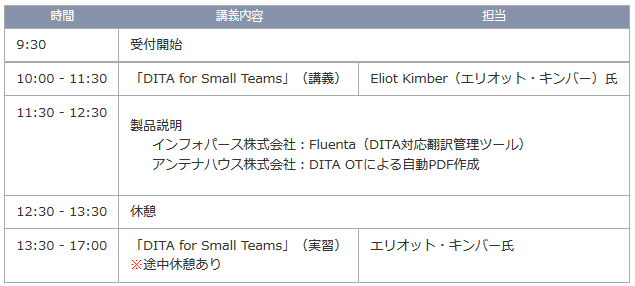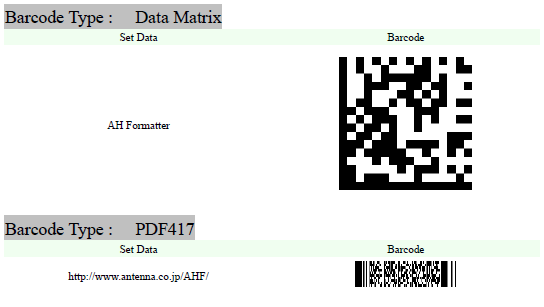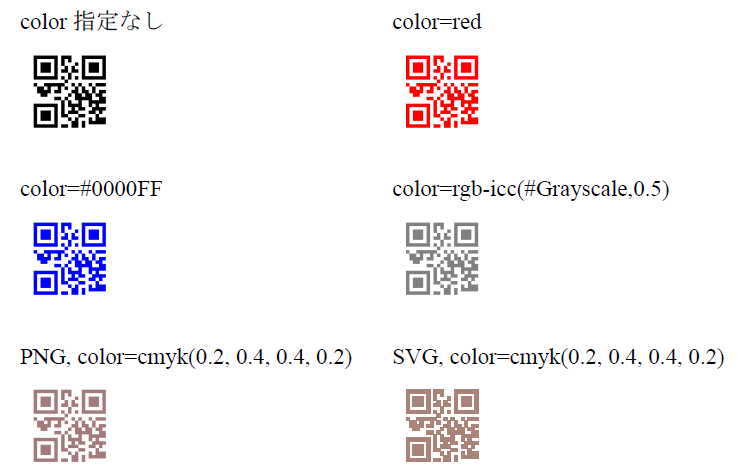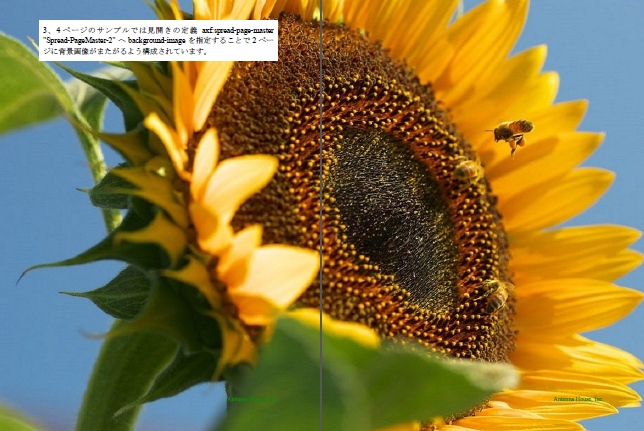作成者:アンテナハウス株式会社 益田康夫
資 格:上級 文書情報管理士、簿記3級、行政書士試験合格者
本ブログの記載内容は、公開日時点での法令等に基づいています。
その後の法令改定により要件が変わる可能性がありますので、最新の法令などをご確認下さい。
★ここが良くご質問を受ける「一の入力単位」です。
1企業から月末に受領した複数ページの請求書や従業員立替払いの小さな領収書を精算書台紙に
張り付けた際の法令上の注意事項が書かれています。
4-21 一の入力単位の意義
(一の入力単位の意義)
4-21 規則第3条第5項第2号ロ((タイムスタンプ))に規定する「一の入力単位」とは、複数枚で構成される国税関係書類は、その全てのページをいい、台紙に複数枚の国税関係書類(レシート等)を貼付した文書は、台紙ごとをいうことに留意する。
【解説】
規則第3条第5項第2号ロでは、「一の入力単位」ごとにタイムスタンプを付すこととされている。この場合の「一の入力単位」とは、例えば、3枚で構成される請求書の場合には3枚で一つの国税関係書類を構成しているため、一度に読み取る3枚が一の入力単位となる。また、台紙に小さなレシートなどを複数枚貼付した場合は、複数の国税関係書類を一回のスキャニング作業で電子化することとなるため、台紙が一の入力単位となることを明らかにしたものである。
したがって、ここにいう入力単位とは、意味として関連付けられたもの及び物理的に関連付けられたものをいうのであるから、お互いに関係を持たない複数の国税関係書類を一度にスキャニングしたからといって、それをもって一の入力単位ということにはならない。
なお、複数枚の国税関係書類を台紙に貼付してスキャニングした場合、それぞれの国税関係書類ごとに関連する帳簿の記録事項との関連性が明らかにされ、適切に検索できる必要があることに留意する。
――【広告】――
・アンテナハウスは、中小企業皆様のペーパレス経理への挑戦をサポートします!
・「ScanSave(スキャンセーブ)」は、証憑書類のスキャナ保存の要件確保用の
安心、低価格、短期導入可能なパソコン用スタンドアロンソフトです!
| ScanSave-Lite | (ソフト単体)適時入力専用 | 12万円 |
| ScanSave | (ソフト単体)業務サイクル+適時入力 | 45万円 |
| ScanSave 適時入力導入支援パック |
適時入力専用 タイムスタンプ2,000個/月+スキャナix100+導入支援付き |
38万円~ |
| ScanSave 業務サイクル入力導入支援パック |
業務サイクル+適時入力 タイムスタンプ2,000個/月+スキャナix500+適正事務処理要件コンサルティング+導入支援付き |
100万円~ |
・詳しくは、 https://www.antenna.co.jp/scansave/ をご覧ください。
・問合わせは、 sis@antenna.co.jp まで